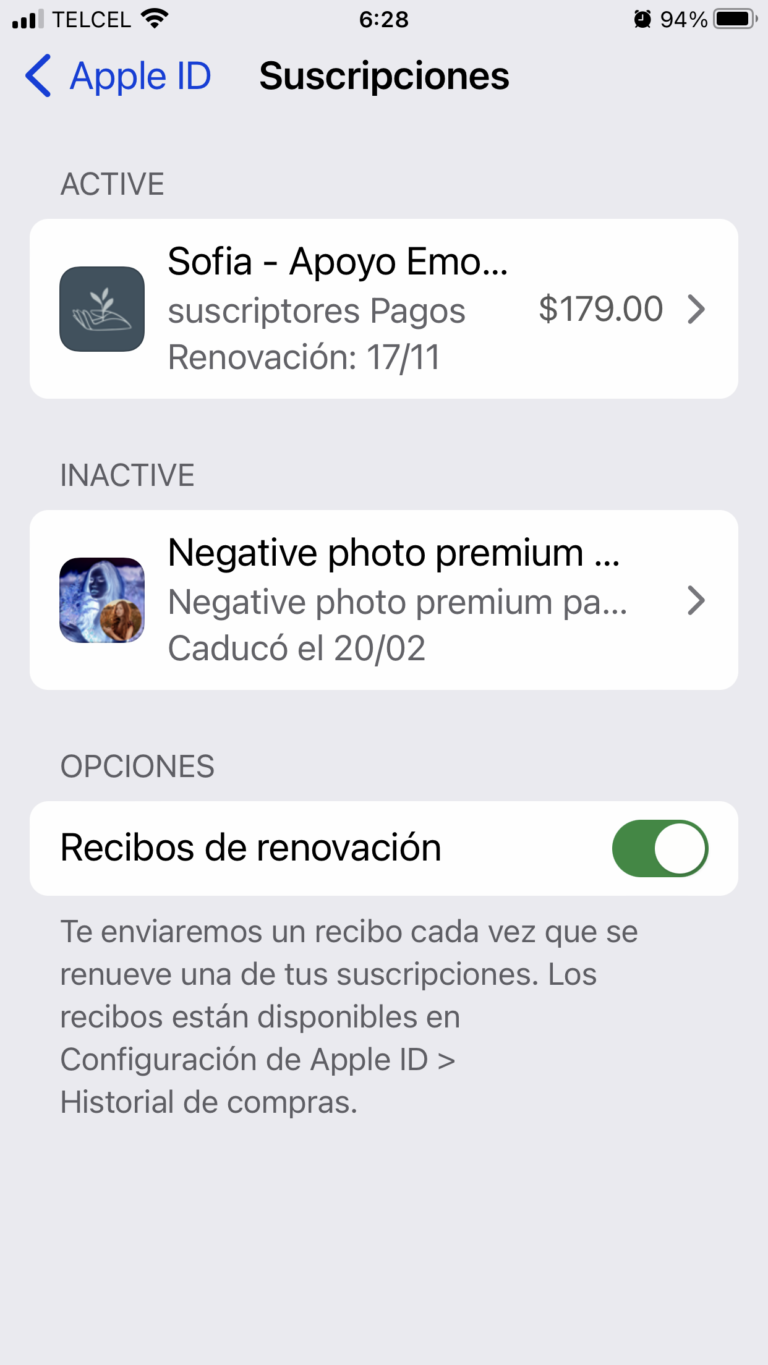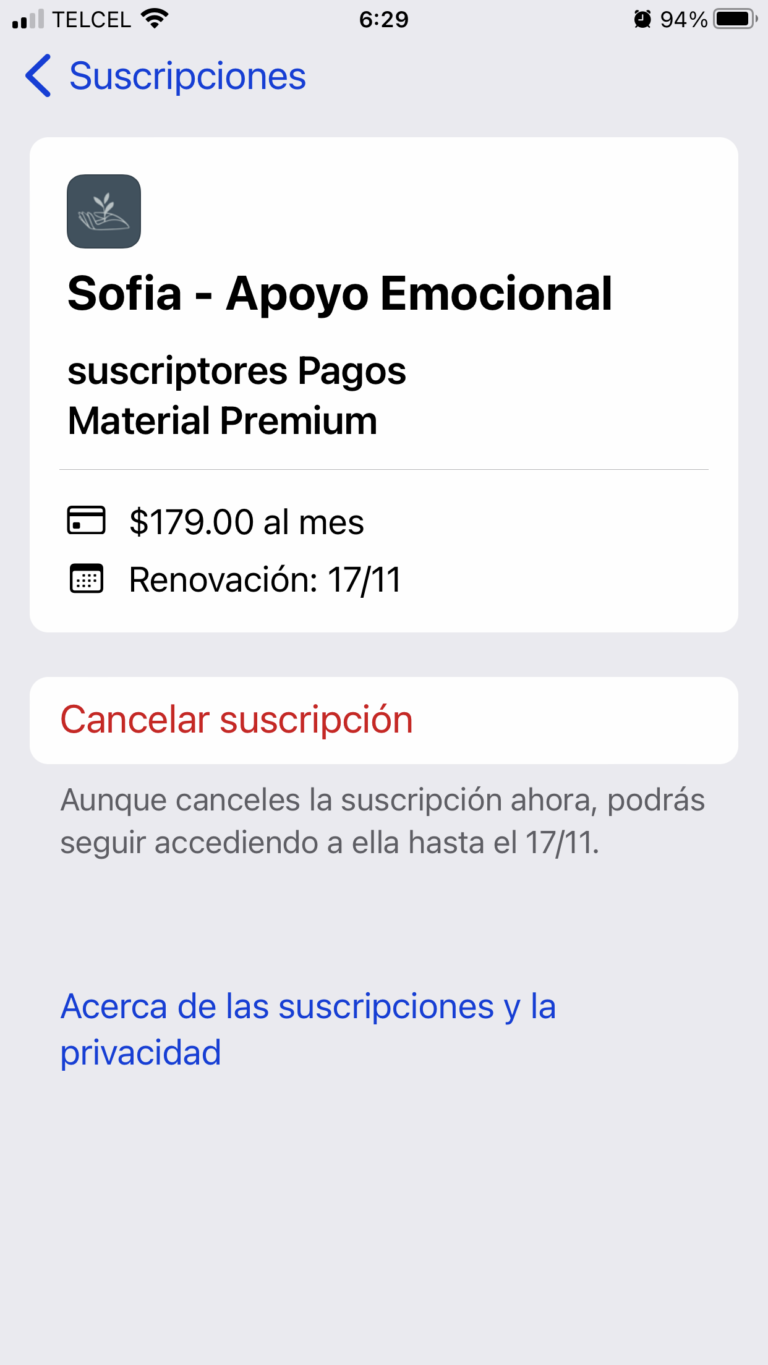Pantalla de Suscripción
Dispositivos Android
- Entra a Google o a GMail
- Dá clic en el ícono de tu perfil arriba a la derecha de la pantalla
- Selecciona “Administrar tu Cuenta de Google”
- En la linea de opciones busca “Pagos y Suscripciones” y selecciona esta opción
- Deslízate en tu pantalla hacia abajo hasta encontrar Suscipciones y selecciona “Administrar Suscripciones”
- En la pantalla que ahora aparecerá verás la lista de todas las aplicaciones a las que te has suscrito. Si no te has suscrito a Sofia App, no verás nuestro logo. Si lo ves en la pantalla, toma una captura de la misma y esa es la que nos tienes que enviar, será semejante a una de las siguientes
Nota: Los precios mostrados son solo de referencia y pueden no coincidir con el la tienda te dé a ti.
NOTA: En la pantalla a continuación aparece en rojo el texto "Confirma el plan" si a ti te aparece, es muy importante que selecciones este texto para que Google realmente active tu suscripción y no la cancele automáticamente. 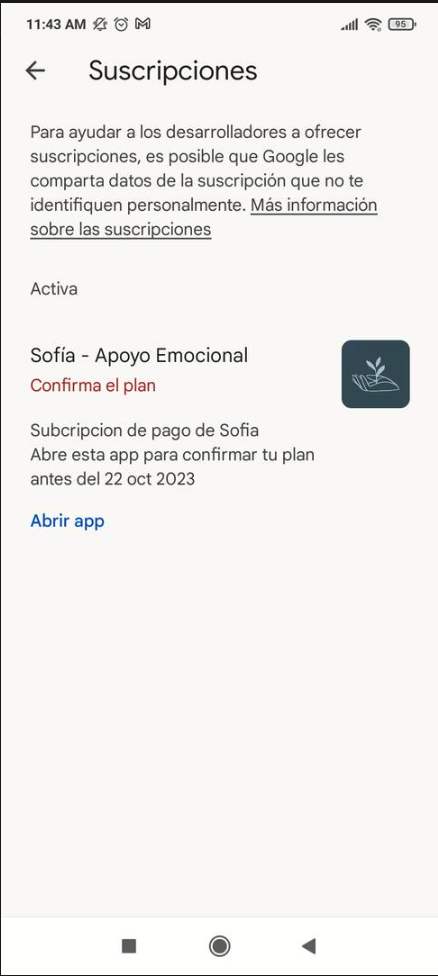
NOTA: Esta pantalla de detalle es mejor ya que nos muestra el nombre de tu cuenta, es decir tu correo electrónico mismo con el que te registraste en Sofia App y que deben coincidir.
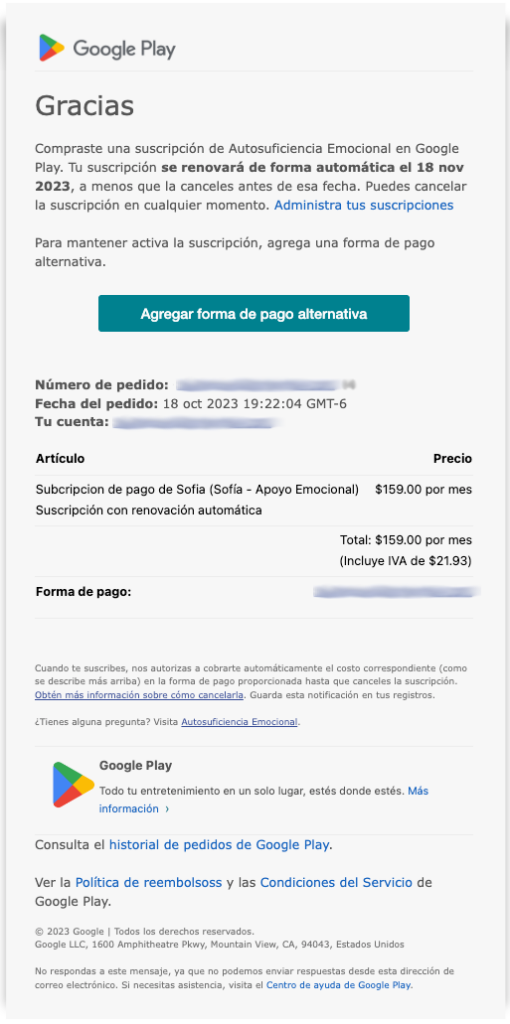
Dispositivos iPhone o iPad
- Selecciona el ícono de “Configuración”
- Selecciona la flecha que está en tu foto de perfil con tu nombre
- Selecciona “Suscripciones”
- En la pantalla que ahora aparecerá verás la lista de todas las aplicaciones a las que te has suscrito. Si no te has suscrito a Sofia App, no verás nuestro logo. Si lo ves en la pantalla, tóma una captura de la misma y esa es la que nos tienes que enviar, será semejante a una de las siguientes
Nota: Los precios mostrados son solo de referencia y pueden no coincidir con el la tienda te dé a ti.